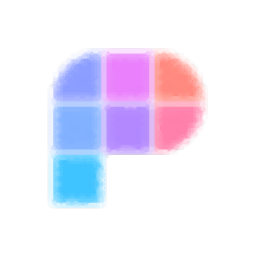
幂果PS修图软件
v1.1.4 官方版- 软件大小:16.5 MB
- 软件语言:简体中文
- 更新时间:2022-09-15
- 软件类型:国产软件 / 图像处理
- 运行环境:WinXP, Win7, Win8, Win10, WinAll
- 软件授权:免费软件
- 官方主页:https://www.camoryapps.com/
- 软件等级 :
- 软件厂商:武汉网幂科技有限公司
- 介绍说明
- 下载地址
- 精品推荐
- 相关软件
- 网友评论
幂果PS修图软件可以帮助用户在软件上快速优化图像,软件提供多种滤镜效果,鼠标点击滤镜就可以直接修改图像,可以选择将图像添加黑白效果,可以选择添加浮雕效果,可以选择添加怀旧画质,每种滤镜都可以在软件试用,找到适合的滤镜就可以保存当前的处理效果,软件主要提供了滤镜、贴图、相框、增强四个图像处理功能,每个功能都显示多种图像处理效果,鼠标点击任意一种效果就可以在界面预览图像,从而保存当前的图像到本地,默认保存到此电脑-图像中。
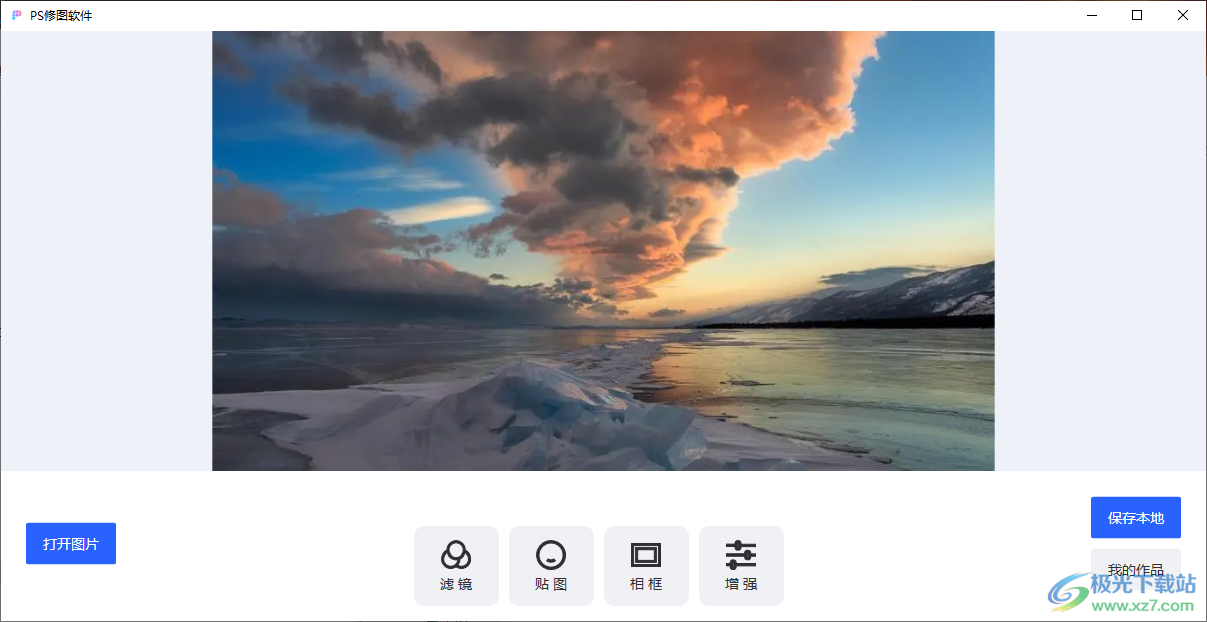
软件功能
1、幂果PS修图软件提供滤镜设置功能,可以添加怀旧、雾化、黑白、浮雕、底片
2、提供贴图功能,可以在软件上附加贴图内容,可以随意拖动贴图
3、提供十种相框,鼠标点击一种就可以自动附加到图像上,相框随时切换
4、图像画质增强功能,支持亮度、对比度、锐化等参数调整
软件特色
1、幂果PS修图软件帮助用户快速处理图像,可以立即附加一种效果
2、可以对当前的图像快速处理,不需要设置任何参数,鼠标点击列表上提供的处理效果就可以立即修改图片
3、为用户提供更轻松的图像滤镜设置以及相框设置方案
4、软件是免费的,可以在一张图片上附加多种效果
使用方法
1、将幂果PS修图软件直接安装到电脑,点击下一步按照提示安装
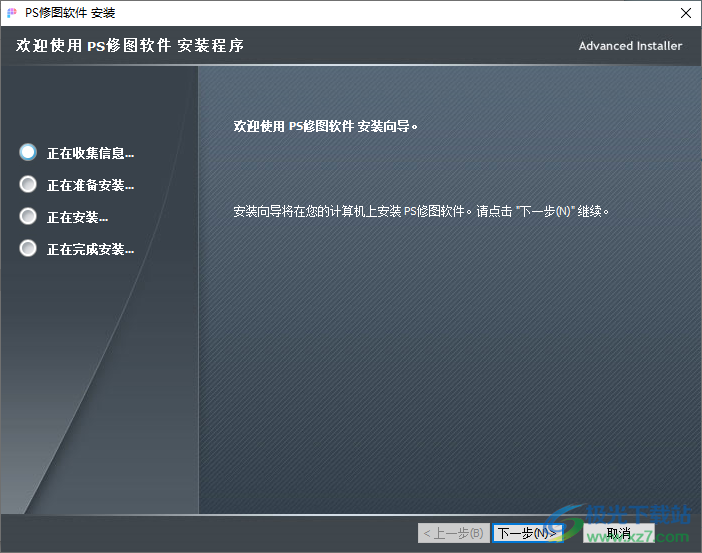
2、提示处理界面,打开本地的图像就可以开始添加滤镜内容
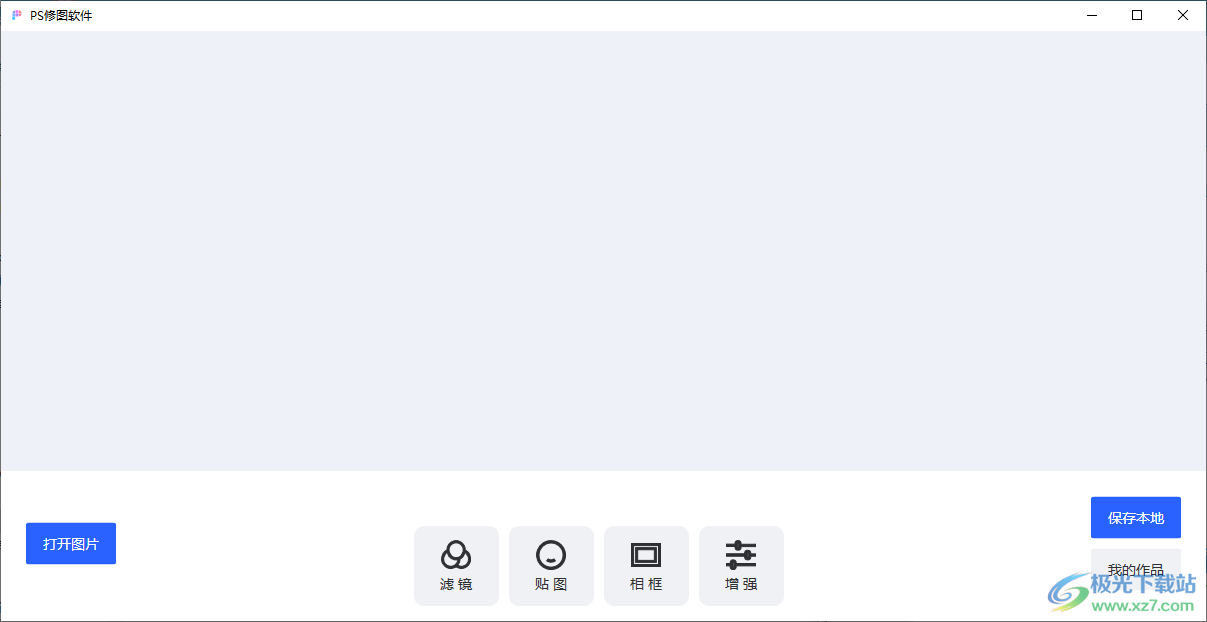
3、软件界面显示四种处理功能,可以选择滤镜,可以选择相框,鼠标点击功能就可以弹出选择界面
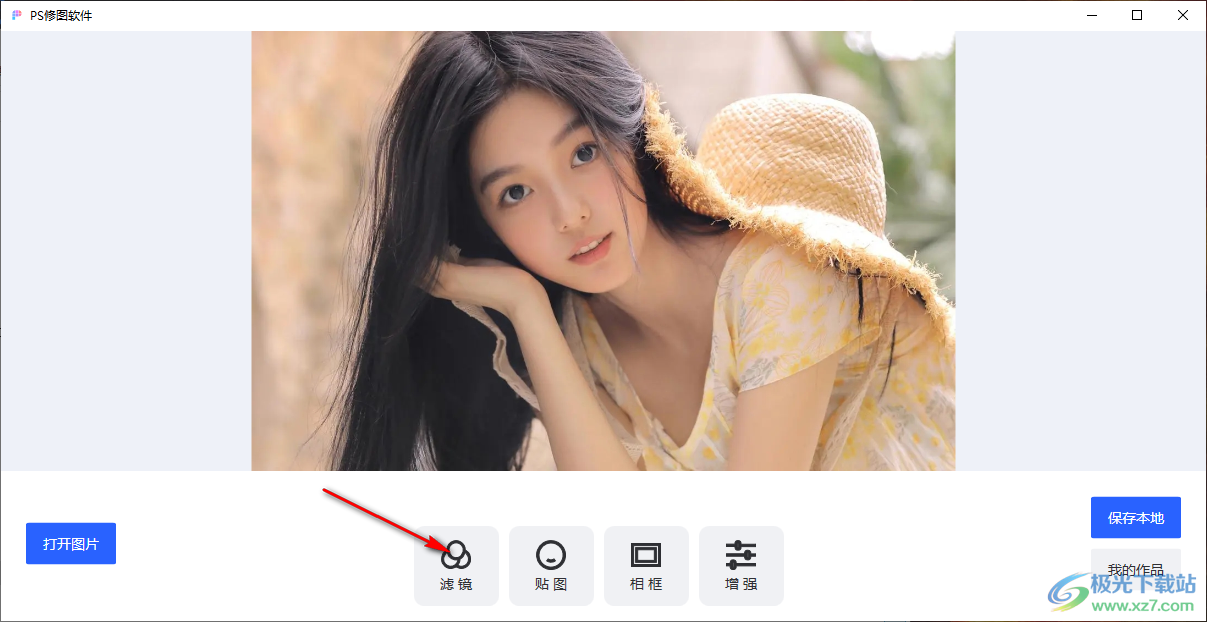
4、图所示,这里是滤镜设置界面,可以选择怀旧效果,可以选择雾化效果
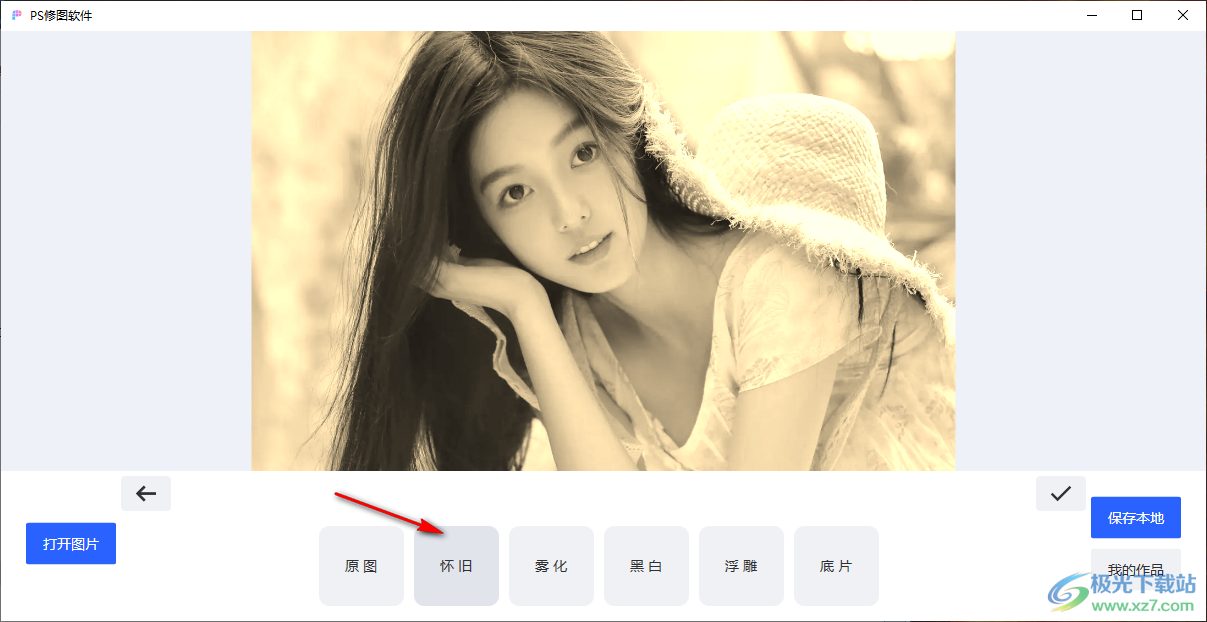
5、这里是黑白效果的处理界面,设置结束就可以点击“√”保存当前的效果,继续添加其他处理方式
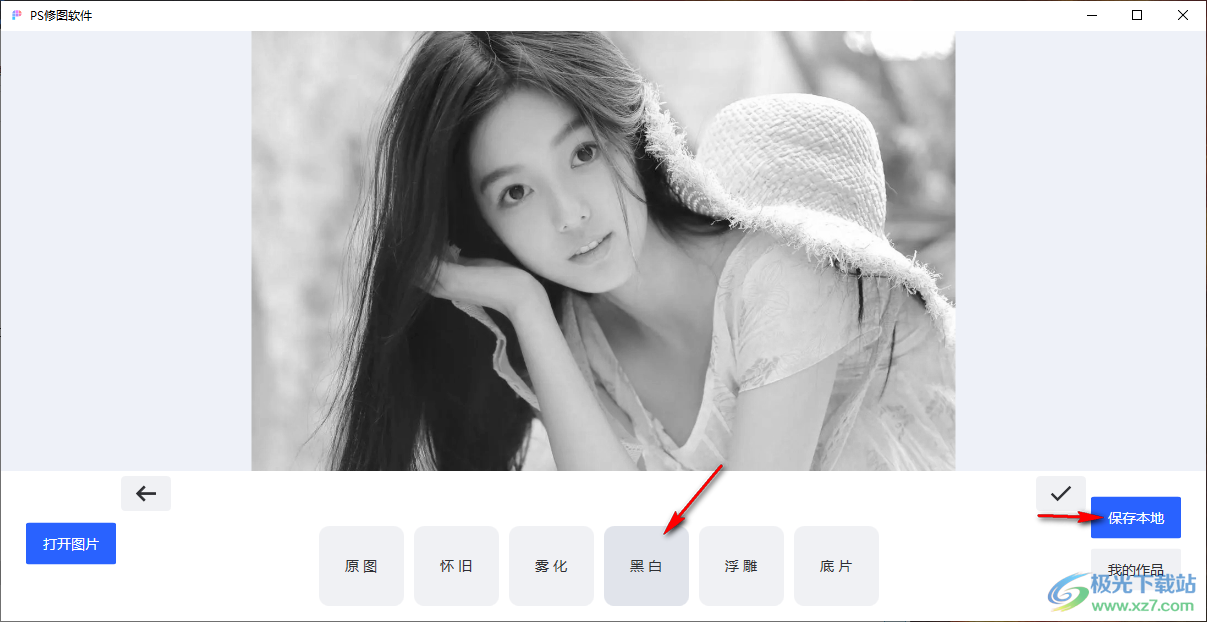
6、这里是贴图附加功能,鼠标点击一种贴图就可以自动在图片显示,可以拖动贴图到任意位置
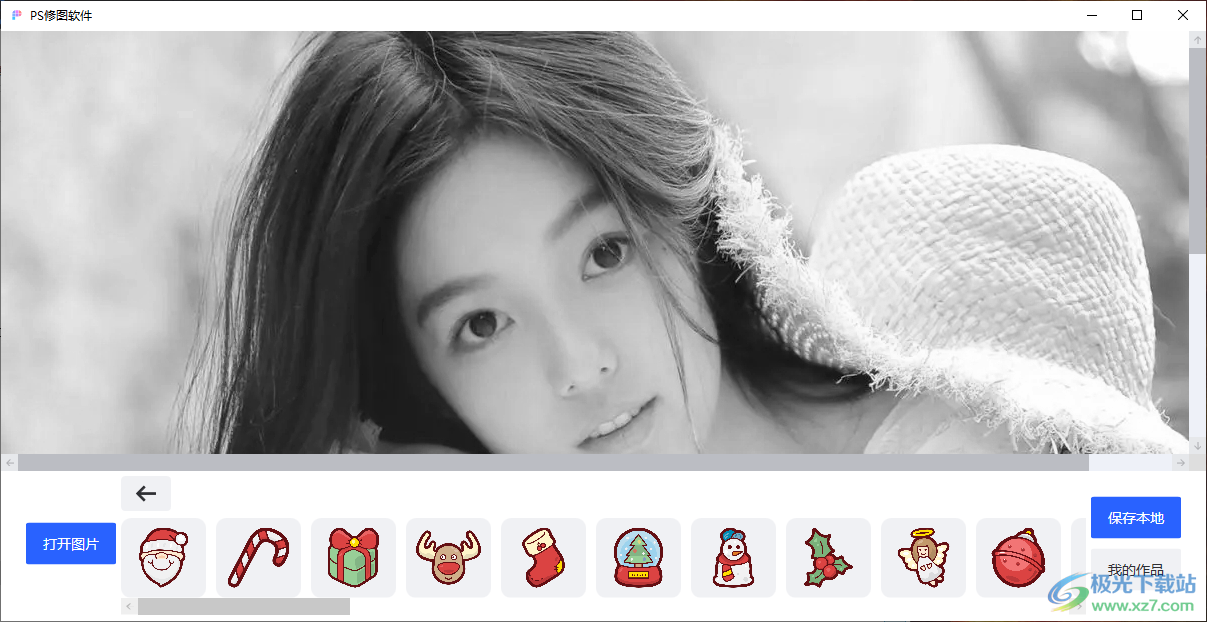
7、相框内容,可以直接点击底部的一种相框设置图像
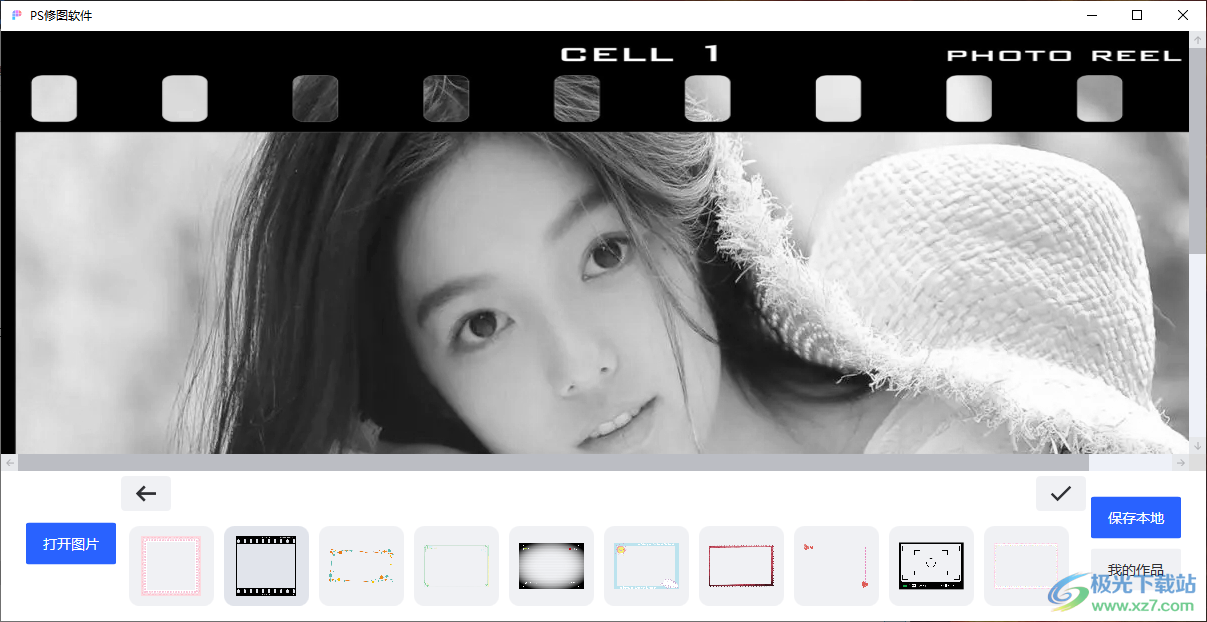
8、亮度参数设置界面,如果觉得图像亮度不够就在软件手动增强,也支持对比度设置,设置结束点击保存本地
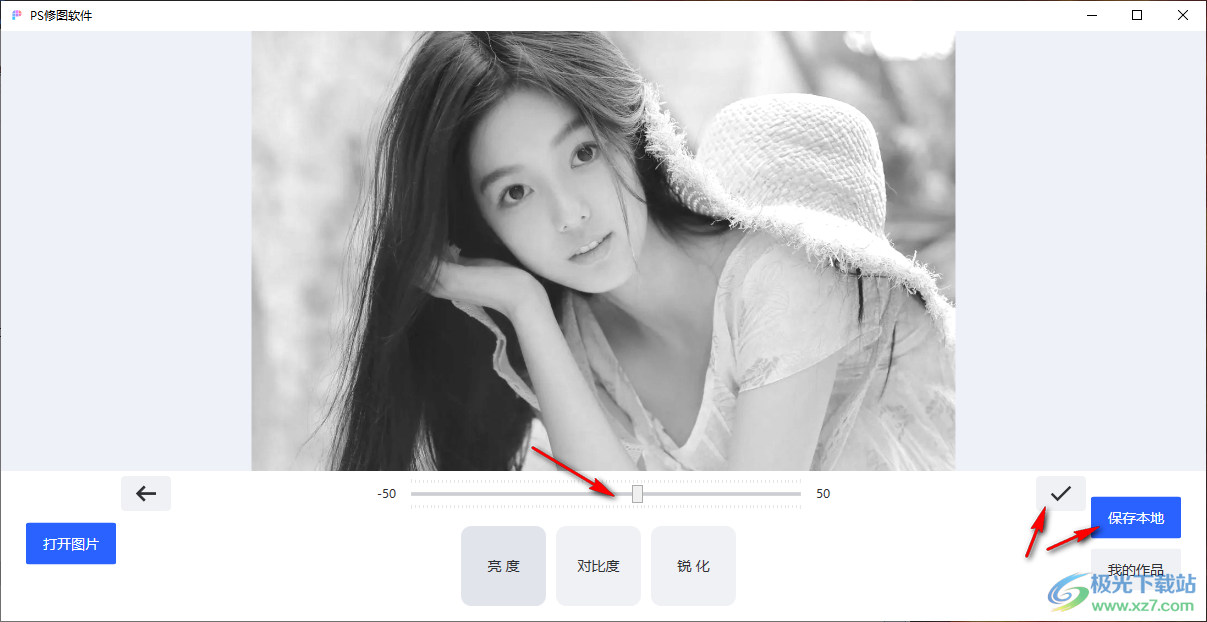
9、点击我的作品就可以在此电脑-图片文件夹上显示保存到本地的图像
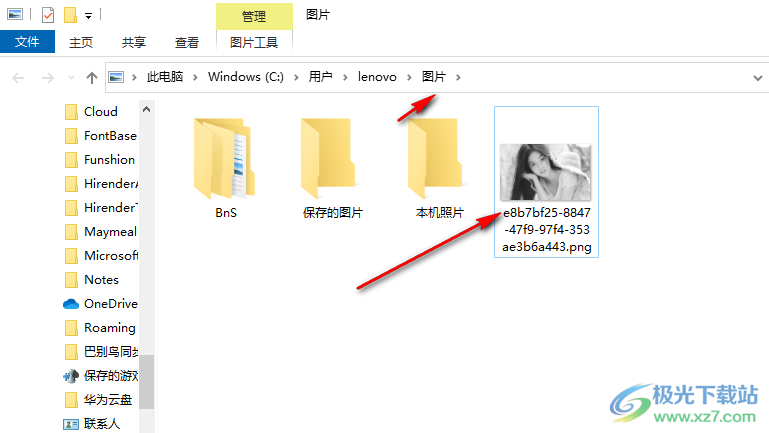
下载地址
- Pc版
幂果PS修图软件 v1.1.4 官方版
相关软件
本类排名
本类推荐
装机必备
换一批
谷歌浏览器Google Chromev100.0.4896.75 64位官方最新版

WinRAR官方64位v5.80 正式官方版

腾讯电脑管家win10专版v13.5.20525.234 官方最新版

iTunes 32位for Windows 12.10.8.5 多语言官方版

腾讯应用宝pc版v5.8.2 最新版

360安全卫士电脑版v13.1.0.1151 官方正式版

百度网盘pc版v7.14.2.9 官方最新版

搜狗拼音输入法电脑版v11.0.0.4909 正式版

酷狗音乐播放器电脑版v9.2.29.24113 官方最新版

爱奇艺pps影音客户端v7.10.122.2375 官方最新版

微信2022最新电脑版v3.6.0.18 官方版

wps office 2016专业版V11.1.0.7875 pro版_附序列号
- 聊天
- 微信电脑版
- yy语音
- skype
- qq电脑版
- 视频
- 优酷视频
- 腾讯视频
- 芒果tv
- 爱奇艺
- 剪辑
- 会声会影
- adobe premiere
- 爱剪辑
- 剪映
- 音乐
- 酷我音乐
- 酷狗音乐
- 网易云音乐
- qq音乐
- 浏览器
- 360浏览器
- ie浏览器
- 火狐浏览器
- 谷歌浏览器
- 办公
- wps
- 企业微信
- 钉钉
- office
- 输入法
- 五笔输入法
- 搜狗输入法
- qq输入法
- 讯飞输入法
- 压缩
- winzip
- 7z解压软件
- winrar
- 360压缩
- 翻译
- 谷歌翻译
- 金山翻译
- 英译汉软件
- 百度翻译
- 杀毒
- 360杀毒
- 360安全卫士
- 火绒软件
- 腾讯电脑管家
- p图
- 美图秀秀
- photoshop
- 光影魔术手
- lightroom
- 编程
- vc6.0
- java开发工具
- python
- c语言软件
- 网盘
- 115网盘
- 天翼云盘
- 百度网盘
- 阿里云盘
- 下载
- 迅雷
- utorrent
- 电驴
- qq旋风
- 证券
- 华泰证券
- 方正证券
- 广发证券
- 西南证券
- 邮箱
- 阿里邮箱
- qq邮箱
- outlook
- icloud
- 驱动
- 驱动精灵
- 打印机驱动
- 驱动人生
- 网卡驱动




























网友评论